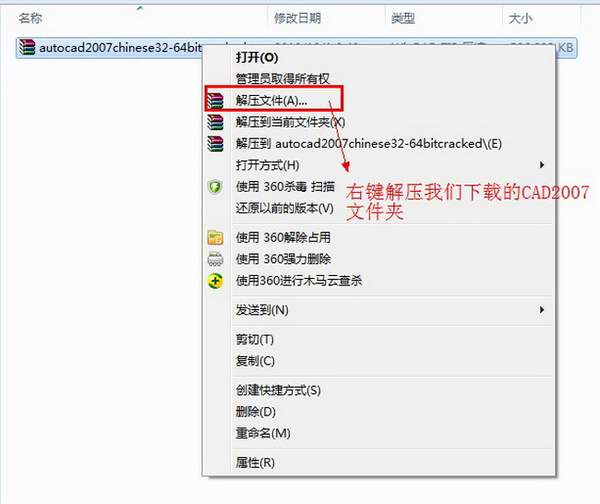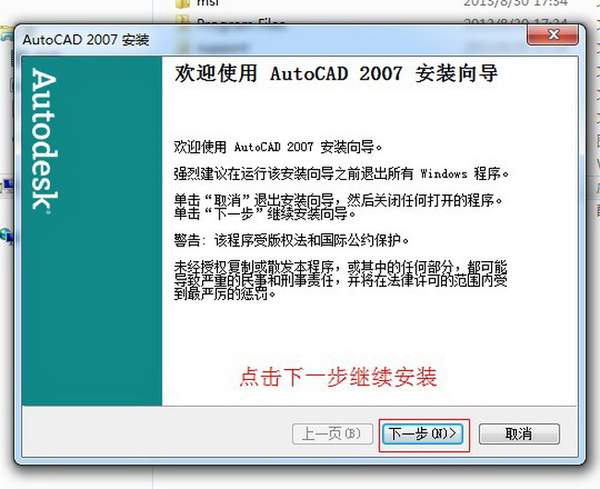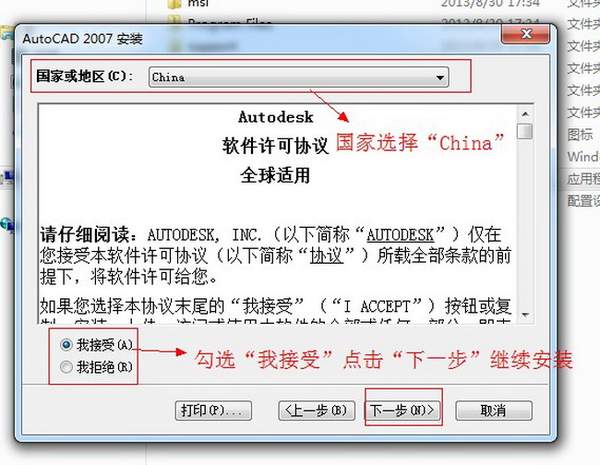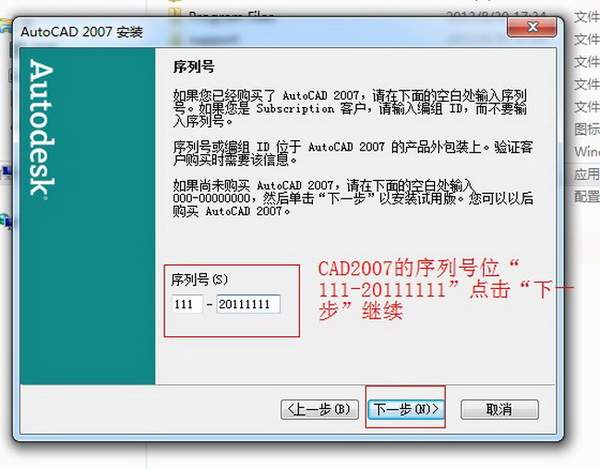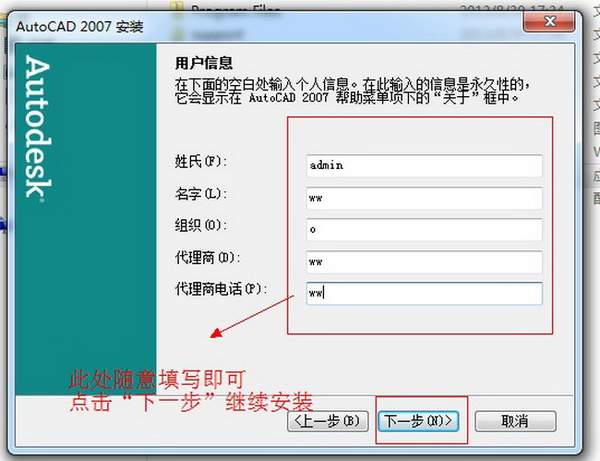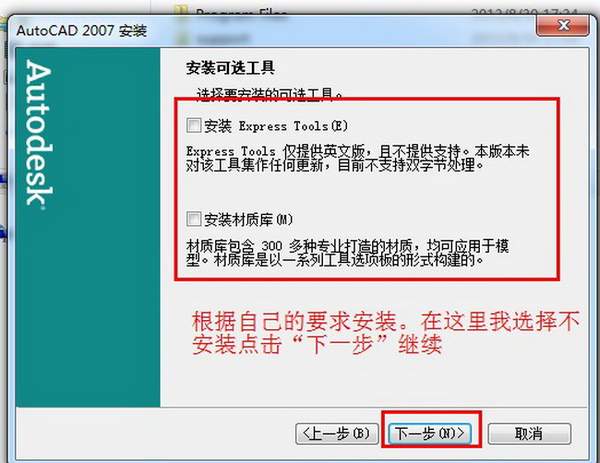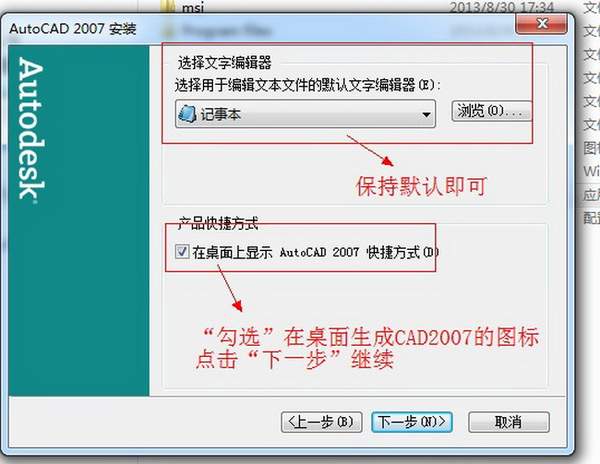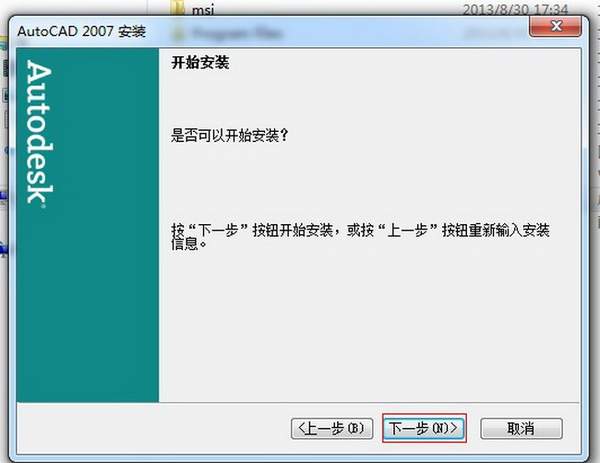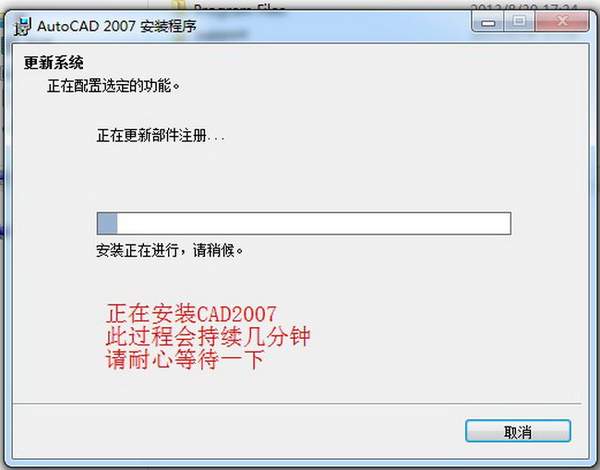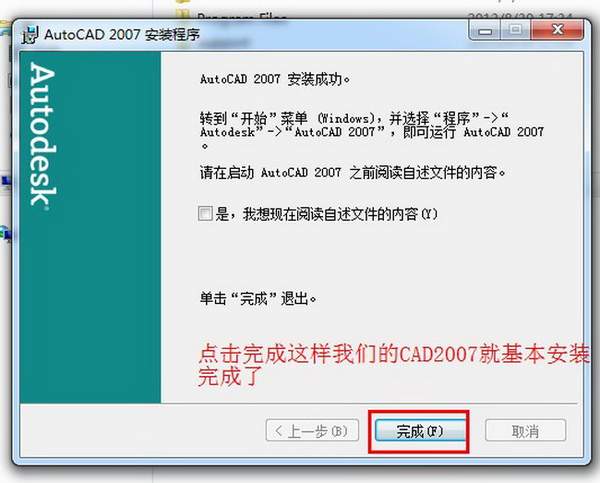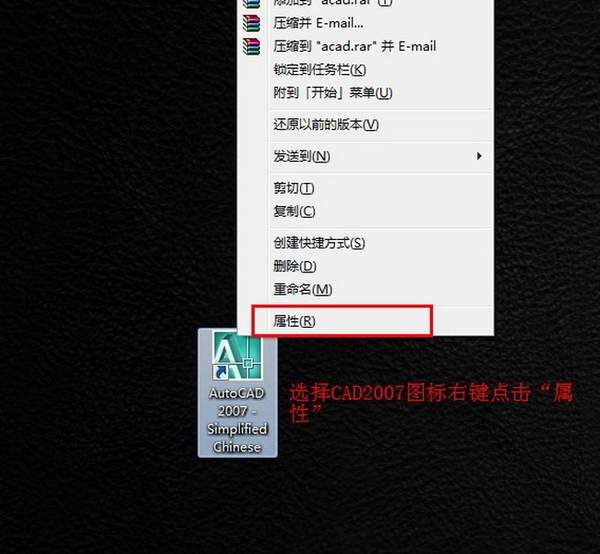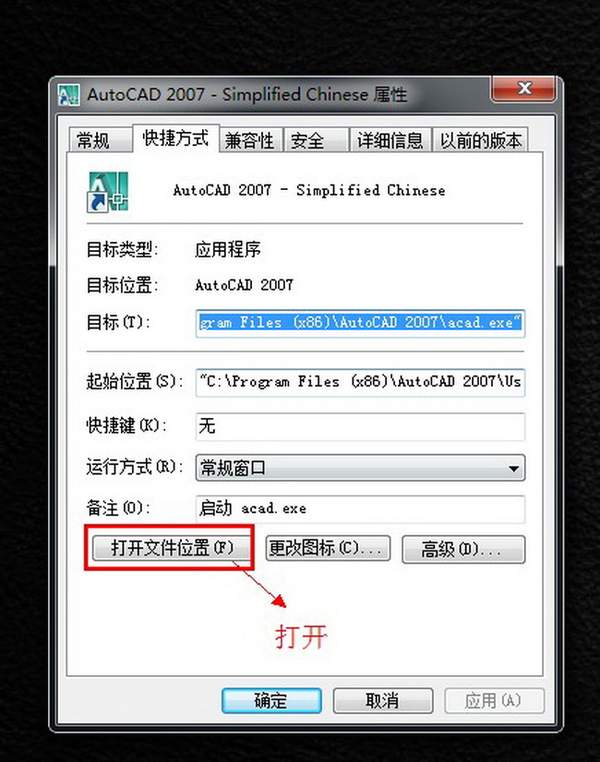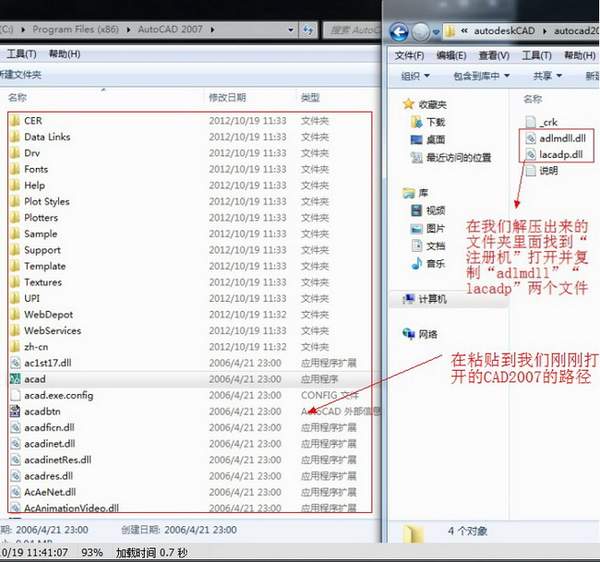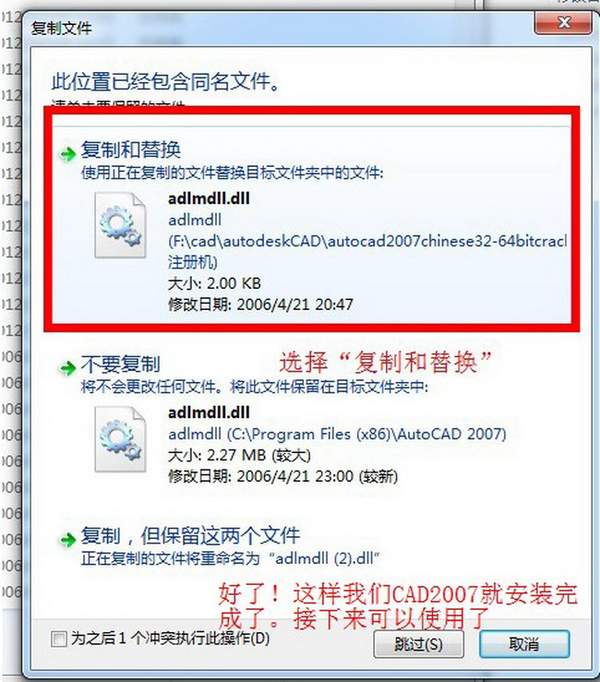CAD快速安装教程(cad下载安装教程)
从今天开始,本人将不定时发布CAD文字教程,根据需求后面可能会发布CAD教学视频。如有想要快速入门的可以每天来看看哦。
CAD作为最基础的应用软件,在机械、建筑、冶金等领域都可以使用。
这里我采用AutoCAD2007作为蓝本来为大家进行讲解。
如有讲的不好的地方请大家多多包涵并予以指正,谢谢!
1第一步:解压CAD2007 32/64位文件包
(图一)
右键选择解压文件 如图一。
2第二步:开始安装
(图二)
在解压出来的文件里面找到"setup"安装程序双击运行 如图二。
3第三步:安装向导
(图三)
"点击"下一步继续安装 如图三。
4第四步:进入CAD2007 32/64位中文版的协议界面
(图四)
国家地区选择"China"勾选"我接受"点击"下一步"继续安装 如图四。
5第五步:输入序列号
(图五)
CAD2007 32/64位中文版序列号"111-20111111" 输入正确后点击"下一步"继续 如图五。
6第六步:CAD2007 32/64位中文版的用户信息
(图六)
此处用户信息自己随意填写即可 点击"下一步"继续安装 如图六。
7第七步:CAD安装类型
(图七)
由于我这个是教程所以我就选择"典型(T)"安装(如果个人需要的话点击"自定义"安装) 点击"下一步"继续 如图七。
8第八步:CAD2007的附件(插件)
(图八)
看个人的所需自行安装 点击"下一步"继续 如图八。
9第九步:CAD2007安装路径
(图九)
建议更改为D盘(把"C"改为"D"即可。也可以点击"浏览"自己设定) 确认后点击"下一步" 如图九。
10第十步:CAD2007 32/64位中文版安装前的设定
(图十)
一般保持默认即可 点击"安装"开始CAD2007 32/64位中文版的安装 如图十。
11第十一步:开始安装
(图十一)
点击"下一步"确定安装 如图十一。
12第十二步:正在安装中
(图十二)
正在安装CAD2007 32/64位中文版 此过程会持续几分钟 请耐心等待一下...... 如图十二。
13第十三步:安装成功提示界面
(图十三)
点击"完成",下面开始讲解AUTOCAD2007破解方法。 如图十三。
14第十四步:打开CAD2007的属性界面
(图十四)
右键点击在桌面生成的CAD图标点击"属性" 如图十四。
15第十五步:打开文件位置
(图十五)
点击"打开文件位置"就是CAD2007的安装目录了 如图十五。
16第十六步:开始破解CAD2007
(图十六)
在我们解压出来的文件里面找到"注册机"打开 复制"adlmdll.dll","lacadp.dll"两个文件 把它们粘贴到CAD2007的安装目录里面 如图十六。
17第十七步:破解完成
(图十七)
在粘贴到CAD2007的安装目录里会弹出个"复制文件选项"的框 选择"复制和替换" 这样我们的CAD2007 32/64位中文版就安装完成了 大家可以使用了 如图十七。
如有需要CAD软件的同学可以私信我!